「TeamViewer」はパソコンを扱う上で、どうしても操作がわからなかったり、不具合が出た時などに遠隔操作でパソコンを操作することができます。
どうすればいいかわからないけどメールや電話ではうまくいかない時など、こちらの指示のもとで起動していただき、不具合を遠隔操作にて確認いたします。
遠隔操作と言っても操作中は自分のパソコンを触ることも可能ですので、プライベートなどで見られたくないフォルダなどは拒否することができます。
遠隔操作自体が好ましくない方は、遠隔操作においては拒否することもできます。
そもそも、遠隔操作のためには双方の同意とパスワードがないと行うことができませんので、勝手に操作されるようなことはありません。
また、遠隔操作をしながらのサイト構成などの指導も行うことができます。
説明しながらマウス操作などを代行するようなイメージですので隣で操作しながら教えてもらうような状態を離れていながら作り出すことができます。
数人でのミーティングにも使用することができ、共有画面をお互いに眺めながら指導を受けたり質問をしたりすることができます。
一人で作業を進めるだけでなくコミュニケーションを取りながら学べるので非常にお勧めです。
ぜひインストールしておきましょう。
このソフトは推奨ソフトのため遠隔操作ということ等に不安のある方はインストールする必要はありません。
ここから先はインストールの説明になりますので、インストールを希望しないこの作業をスキップし、次の作業に進んでください。
「https://www.teamviewer.com/ja/」
上記アドレスをクリックか「Google Chrome」を起動し検索タブに「TeamViewer」と入力します。
1番目あたりに表示される「TeamViewer – リモートサポート、リモートアクセス、オンライン …」をクリック。
TeamViewer のサイトが開きます。
「TeamViewerをダウンロード」をクリック
左下にダウンロードされたファイルをクリック
続行しますか?の項目は「インストール」を、用途は「個人/商用以外」を選択し「同意する」をクリック
ユーザーアカウント制御画面が出れば「はい」を選択。
インストールが開始されます。
終了後、上記のようなのが表示されるので「終了」
左下に接続準備完了と出ていればインストール完了です。
このソフトを利用する時は遠隔操作での操作を依頼してください。
そして、TeamViewerを起動するように指示しますので、起動後、左側に表示される「遠隔操作を受ける許可」にある「使用中のID」「パスワード」
を教えてください。
この「使用中のID」「パスワード」がないと遠隔操作はできません。
つまり、この二つがわからないと遠隔操作をされる心配はありません。
この二つに関しては起動するごとに変わりますので一度教えたからと言って次も遠隔操作される心配もありません。
ミーティングを行う時は「会議」を選択して行います。
こちらはミーティングの際に随時お知らせいたしますので、その時の指示に従ってください。
必要ない時は特に起動する必要はありません。

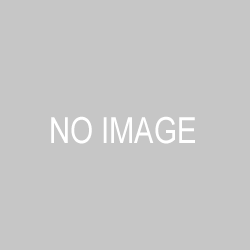
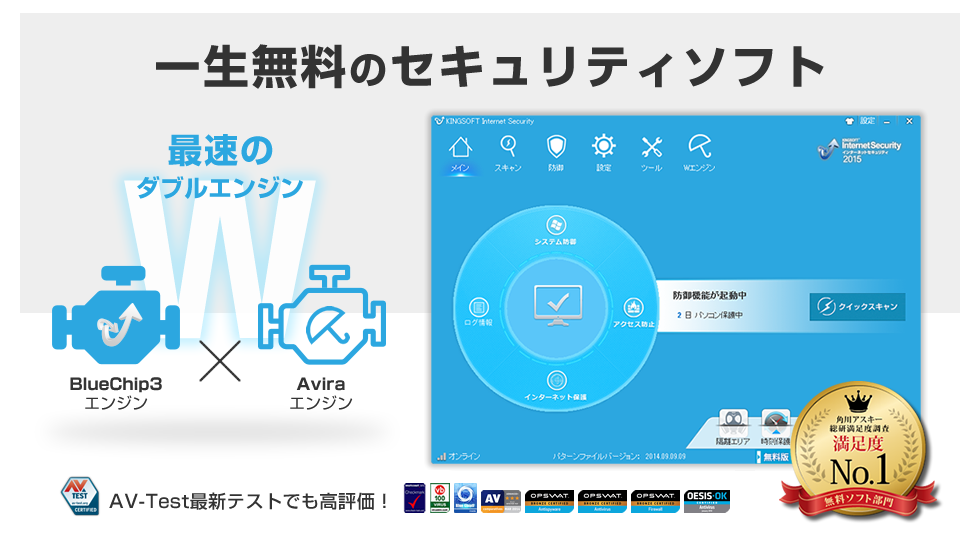
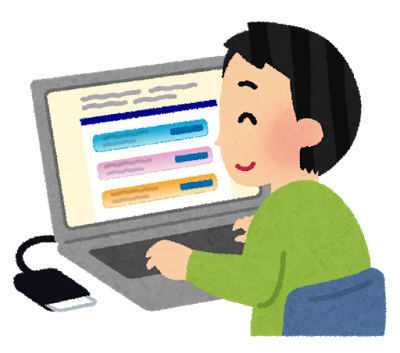
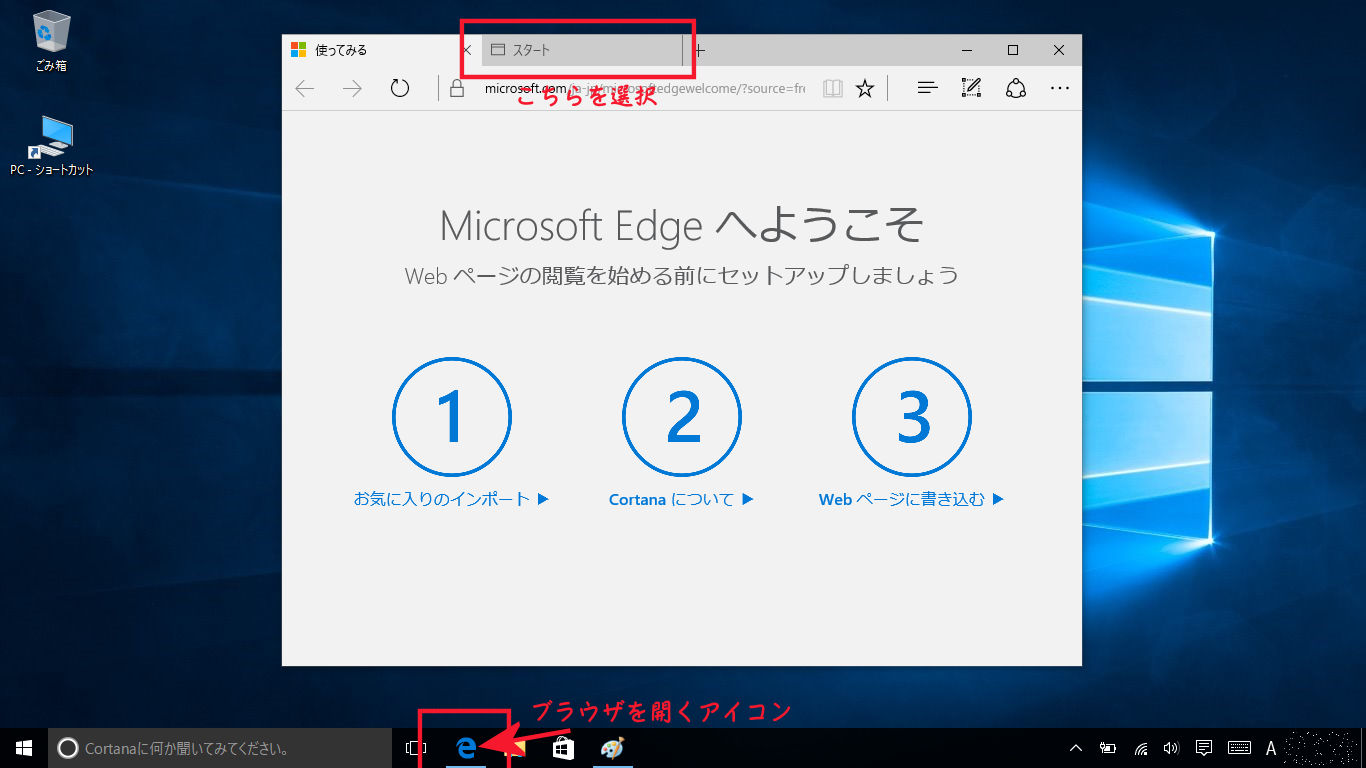
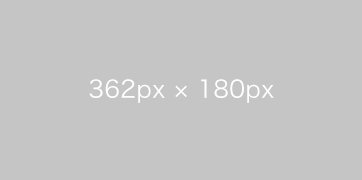
コメント